Armato di digitale compatta, unico strumento di ripresa che avevo a disposizione, ho deciso di utilizzare il metodo afocale (appoggiando quindi l'obiettivo all'oculare) per fare qualche scatto.
Chiaramente l'immagine di ripresa, vuoi o non vuoi, risulterà sempre grigio/gialla...

Per far risaltare quindi le lievissime differenze di colore che un sensore CCD riesce comunque a catturare bisogna intervenire
nella fase cosiddetta di post-produzione trattando le immagini con un software di elaborazione fotografica, come Photoshop che permette di lavorare su livelli separati o software analoghi freeware, per citarne uno fra tutti Photofiltre versione 6.2.7.
Per semplificare i passaggi, bisognerà innanzitutto regolare livelli e colore, anche in automatico.
Utilizzando Photoshop: Ctrl+Maiusc+L e poi Ctrl+Maiusc+B

Fatto ciò, duplichiamo il livello e su questo interveniamo prima aumentando gradualmente la saturazione ad esempio per tre volte il 50% e successivamente sfocando l'immagine ottenuta: sfocatura gaussiana o controllo sfocatura di raggio 5


Non ci resta che applicare al livello così elaborato la modalità colore

ed apprezzare il risultato finale

Ma non è finita...
Oltre ad aver realizzato un interessante immagine esteticamente "diversa" da quelle a cui siamo abituati a vedere, siamo di fronte ad elementi utili per capire la mineralogia della superficie lunare:
Blu = forte presenza di titanio (v. Mare Tranquillitatis)
Arancio = presenza medio-bassa di titanio
Porpora = zone povere di titanio e ferro (v. Copernico)
___________________________________________
APPROFONDIMENTI
Per vedere una galleria di immagini della Luna realizzate dalla sonda Galileo cliccate quì:


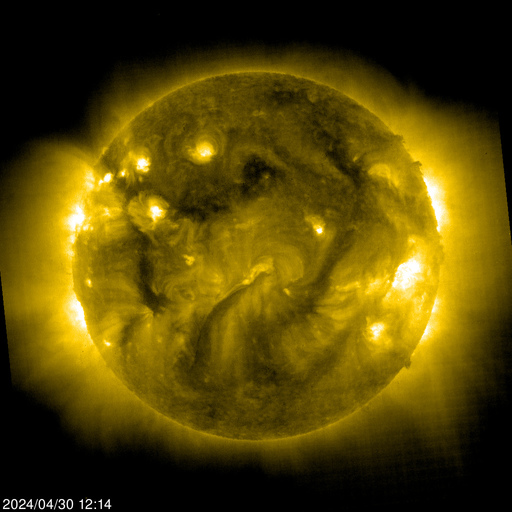

Nessun commento:
Posta un commento